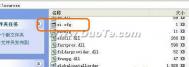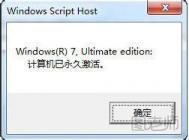Win7旗舰版入门工具必看
Win7旗舰版用户会面临一个困惑,新的操作系统有些功能不是很明白,操作起来会觉得很迷糊。这时候就需要有个叫入门教程的东西来帮助你快速从 Win7旗舰版菜鸟升级到高手,如果翻一本又厚又繁琐的教程书看上半天,我想你一定感觉崩溃,或者你根本没那个时间,好吧,为了解决这个问题,编者总结出来一些Win7旗舰版入门必看的几点与大家分享。
这个入门工具可以通过开始→所有程序→附件→入门开启,也可以直接在控制面板里边找到它。打开入门工具后可以看到这个工具为用户提供了9大选项,它们分别有何作用呢?

入门工具
点击联机查找Win7中的新增功能,就会自动使用浏览器来登录到Win7的官方网页,在这个网页中有一系列的视频入门教程,你只需要耐心的观看一下这些视频,就可以快速的了解与初步掌握Win7了。
(本文来源于图老师网站,更多请访问http://m.tulaoshi.com/diannaorumen/)
Win7入门教程
点击个性化Windows,就会打开Win7的个性化设置面板,在该面板中,用户可以对Win7主题(通过联机获取更多主题按钮可以快速的获取到更多美丽时尚的Windows主题)、背景、窗口颜色、声音、屏幕保护程序这些可个性化与美化的设置进行更改。

个性化设置面板
点击传输另一台计算机中的文件和设置,则打开Windows轻松传送工具,该工具可以帮助用户将旧计算机(旧系统)中的用户文件与设置快速的复制到新计算机(新系统)中,让用户可以快速的重新使用新计算机(新系统)进行工作。在操作过程中用户需要做得就是勾选需要传送的内容。

Windows轻松传送
将家里的电脑组网起来,一起共享文件,在Win7中也变得简单了许多,点击使用家庭组与家庭中的其他计算机共享然后点击创建家庭组,Win7便会一步一步引导用户创建共享项目。

创建家庭组
Win7系统中的用户账户控制功能对比Vista来说改进了许多,但是依然会在有些时候弹出询问窗口,许多用户都为了省却麻烦而将该功能关闭,其实为了系统安全并不推荐关闭它,用户可以将其通知级别调低,以减少弹窗询问的机率。点击入门中的选择何时通知您有关计算机更改的消息就可进入用户账户控制设置,按照自己对系统安全的需求来调整通知级别吧。
(本文来源于图老师网站,更多请访问http://m.tulaoshi.com/diannaorumen/)获取WindowsLiveEssentials
点击联机获取Windows Live Essentials,则可以进入Windows Live软件包下载页面,下载到一系列的免费软件(Messenger、照片库、影音制作、Windows Live Mesh等)增强你的Win7功能。

用户账户设置
经常看到由于误删除或硬盘损坏等的原因而导致重要文件丢失的求助信息,为了重要资料文件的安全,定时备份可是个非常好的主意,点击入门工具中的备份文件,就可打开备份和还原窗口,利用Win7为用户准备的备份还原工具,让Win7定时的帮助用户备份重要文件,就可大大的降低文件丢失的机率。

获取Windows Live Essentials
不仅限于公共计算机,即使在家里,用户也可以通过创建多个用户帐户,来达到管理不同用户使用计算机权限的目的。为儿童开设专用帐号后,用户还可以用 Win7的家长控制功能来让儿童健康的使用电脑。点击入门工具中的向计算机添加新用户,就可打开用户帐户窗口,赶快为家中的每位成员设定他们自己专用的帐号吧。

备份向导
电脑中的文字太小,可不适合于老人家们使用,通过入门工具中的更改屏幕上的文字大小,用户可以将Win7界面显示文字增大,让它更适合于老人家们查看。

创建用户向导
Win7的入门工具,更像是一个功能设置快捷入口,将一些常用的设置功能合并到一起,免得用户不知到哪里才能找到它们,而且,对这些设置选项,在入门工具中,用户只需要单击对应的按钮,都会有相应的功能说明,非常的适合初级用户使用。

显示选项
今天与各位网友分享了关于Win7旗舰版如何才能快速入门的方法,希望对各位网友有所帮助。
友情提示:我们推荐用户使用正版Microsoft Windows 7操作系统,不仅保证了系统的稳定性,同时还能够为用户体验更多支持DirectX 11的游戏奠定基础,正版Windows 7作为目前最流行的操作系统能够为用户的体验带来更多乐趣。